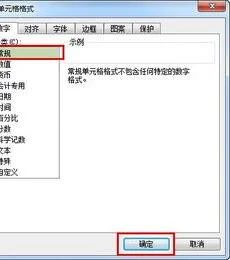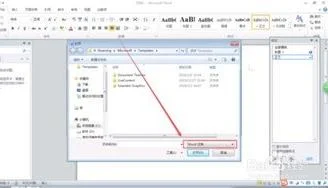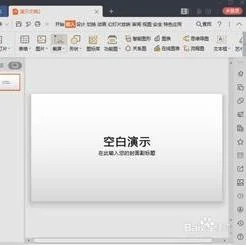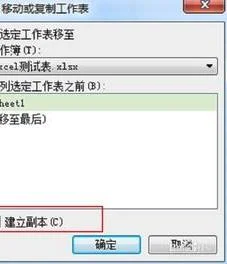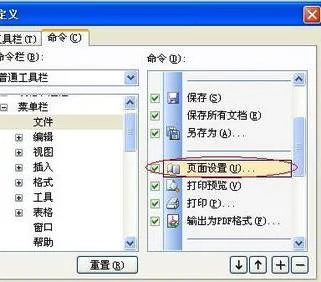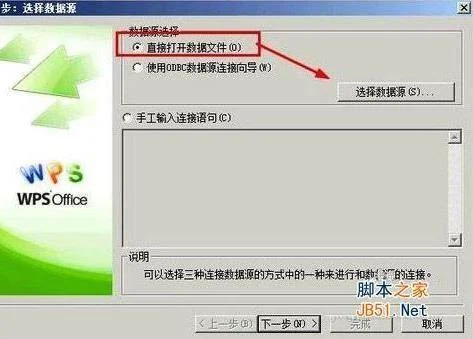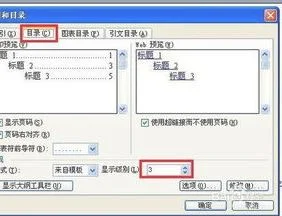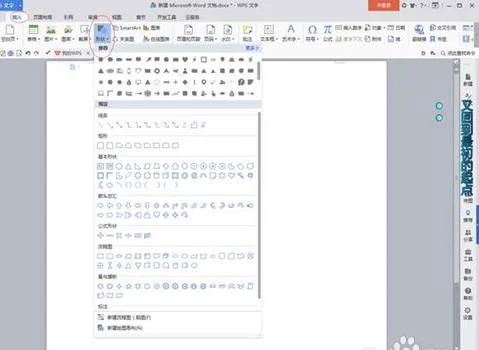1.wps如何计算每一行的和
1.首先打开WPS Excel表格,图中的绿框就是我们的输入框。
红框位置就是求和快捷图标。
2.接下来输入几个简答的数字。回车键是默认向下跳动输入框的。
3.比如要在 G1 栏那里求和。单击G1栏位置,然后点击求和快捷图标。此时,会变化如下图,回车即可。
=SUM是求和的代码
(A1:F1)是要求和的A1——F1位置的数据。
4.照上面的理论,(A1:F1)也可替换为实际的求和公式,为(1+2+3+4+5)
依然是输入完毕后回车。
5.同理,下图的求和函数为“=SUM(A7:F7)”,亦可为=SUM(1+2+3+4+5)。
6.也可以选中需要求和的数据,然后点击求和快捷图标即可。
2.如何在WPS表格中计算同一单元格几个乘法相加之和,并且结果显示
在“公式”--“定义名称”中,新建名称,如下图
【2003中的具体操作方法为:依次点击“插入/名称/定义”,在“在当前工作簿中的名称”下输入公式(或函数)的名称,如“计算”,在“引用位置”文本框内键入以下公式 =EVALUATE(Sheet1!$C2) ,然后点击“添加/确定”。】
2.在单元格D2的编辑栏中输入“=AA”
3.选中D2单元格,然后向下拖拽即可。
3.怎么用wps表格计算一竖列的总和
1、在电脑上用WPS表格打开目标文件,如图。
2、然后选中目标列数据的后一个单元格,如图。
3、然后在公式菜单中,点击“自动求和”图标,如图。
4、然后会出现求和公式,回车确认即可。
5、完成以上操作后,即可用wps表格计算一竖列的总和。
4.WPS表格怎么计算每个月数据的总和
WPS表格计算每个月数据的总和方法如下:
1、选中每个月的数据。
2、鼠标右键点击自动求和。
3、如图就出现了求和的结果为“23”。